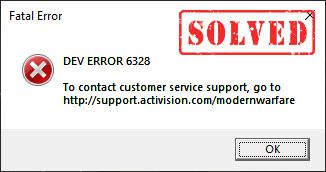
In letzter Zeit haben sich Spieler darüber beschwert, dass Call of Duty Warzone mit dem Entwicklerfehler 6328 unspielbar wurde. Wenn Sie sich zufällig auf demselben Boot befinden, machen Sie sich keine Sorgen. Während die Warzone-Abstürze mit einem schwerwiegenden Fehler vor allem nach dem Update an der Tagesordnung waren, können Sie etwas tun, um dies zu beheben.
Versuchen Sie diese Korrekturen:
Hier sind 6 Fixes, die anderen Spielern geholfen haben Warzone-Entwicklerfehler 6328 . Sie müssen nicht alle ausprobieren. Arbeiten Sie sich einfach die Liste durch, bis Sie diejenige finden, die den Trick macht.
- Starten Sie Ihr Netzwerk neu
- Aktualisieren Sie Ihren Grafiktreiber
- Führen Sie Warzone auf DirectX 11 . aus
- Erhöhen Sie den virtuellen Speicher
- Löschen Sie die Cache-Dateien des Spiels
- Passen Sie die Grafikeinstellungen im Spiel an
Fix 1 – Starten Sie Ihr Netzwerk neu
Viele Spieler berichteten, dass der Warzone-Entwicklerfehler 6328 durch Netzwerkstörungen verursacht werden kann. Um zu sehen, ob dies der Fall ist, versuchen Sie, Ihren Router und Ihr Modem zu beheben.
Einfach Schalten Sie den Router und das Modem aus und schließen Sie es nach mindestens 30 Sekunden wieder an . Dies soll Ihr Gerät aktualisieren und die verstopfte Verbindung löschen. Und Sie werden auch empfohlen Verwenden Sie eine Kabelverbindung anstelle von Wi-Fi für stabileres Gameplay.

Modem

WLAN router
Überprüfen Sie nun, ob der Fehler behoben ist. Wenn nicht, werfen Sie einen Blick auf den nächsten Fix unten.
Fix 2 – Aktualisieren Sie Ihren Grafiktreiber
Ein veralteter oder fehlerhafter Grafiktreiber löst auch den Warzone-Entwicklerfehler 6328 aus. Wenn Sie sich nicht erinnern können, wann Sie Ihre Gerätetreiber das letzte Mal aktualisiert haben, tun Sie dies auf jeden Fall jetzt, da dies einen großen Unterschied für Ihr Spielerlebnis machen könnte.
Manuelle Treiberaktualisierung – Sie können Ihre Grafiktreiber manuell aktualisieren, indem Sie auf die Website des Herstellers gehen AMD , NVIDIA oder Intel , und suchen Sie nach dem neuesten richtigen Treiber. Achten Sie darauf, nur Treiber auszuwählen, die mit Ihrer Windows-Version kompatibel sind.
Automatische Treiberaktualisierung – Wenn Sie nicht die Zeit, Geduld oder Computerkenntnisse haben, um Ihre Video- und Monitortreiber manuell zu aktualisieren, können Sie dies stattdessen automatisch mit tun Fahrer Einfach . Driver Easy erkennt Ihr System automatisch und findet die richtigen Treiber für Ihre GPU und Ihre Windows-Version, lädt sie herunter und installiert sie korrekt:
- Herunterladen und installieren Sie Driver Easy.
- Führen Sie Driver Easy aus und klicken Sie auf Scanne jetzt Taste. Driver Easy scannt dann Ihren Computer und erkennt alle problematischen Treiber.

- Drücke den Aktualisieren neben dem markierten Grafiktreiber, um automatisch die richtige Version dieses Treibers herunterzuladen, dann können Sie ihn manuell installieren (Sie können dies mit der KOSTENLOSEN Version tun).
Oder klicke Alle aktualisieren um automatisch die richtige Version aller fehlenden oder veralteten Treiber auf Ihrem System herunterzuladen und zu installieren. (Dies erfordert die Pro-Version Das kommt mit vollem Support und einer 30-tägigen Geld-zurück-Garantie. Sie werden zum Upgrade aufgefordert, wenn Sie auf klicken Alle aktualisieren .)

Wenn Sie Hilfe benötigen, wenden Sie sich bitte an Das Support-Team von Driver Easy bei support@letmeknow.ch .
Überprüfen Sie, wie Warzone funktioniert. Wenn Ihnen das Treiber-Update kein Glück bringt, fahren Sie mit der dritten Lösung fort.
Fix 3 – Führen Sie Warzone auf DirectX 11 aus
Wenn der Warzone-Entwicklerfehler 6328 ständig auftritt und das Spiel immer wieder abstürzt, können Sie in den DirectX-11-Modus wechseln, der, wie andere Benutzer berichteten, für ein flüssigeres Gameplay sorgt. So geht's:
- Führen Sie den Blizzard Battle.net-Client aus.
- Auswählen Ruf der Pflicht: MW im linken Bereich und klicken Sie auf Optionen > Spieleinstellungen .

- Drücke den Spieleinstellungen Tab. Dann ankreuzen Zusätzliche Befehlszeilenargumente und geben Sie ein -D3D11 im Textfeld.

- Klicken Erledigt bestätigen.
Starten Sie Warzone neu, damit die Änderungen wirksam werden. Sehen Sie, ob Sie den 6328-Fehler jetzt loswerden können. Wenn das Problem weiterhin besteht, können Sie einige weitere Korrekturen ausprobieren.
Fix 4 – Erhöhen Sie den virtuellen Speicher
Virtueller Arbeitsspeicher dient als zusätzlicher Arbeitsspeicher, wenn der Arbeitsspeicher Ihres Computers knapp wird. Die Erhöhung des virtuellen Speichers kann ein hilfreicher Schub sein, wenn Sie ressourcenintensive Anwendungen wie COD Warzone ausführen.
- Drücke den Start Taste und Typ erweiterte Systemeinstellungen in der Windows-Suchleiste. Dann klick Erweiterte Systemeinstellungen anzeigen .

- Klicken Einstellungen unter der Rubrik Leistung.

- Wähle aus Fortschrittlich Tab und klicken Sie Veränderung .

- Häkchen entfernen Auslagerungsdateigröße für alle Laufwerke automatisch verwalten .

- Auswählen C-Laufwerk und prüfe Benutzerdefiniertes Format .

- Geben Sie die ursprüngliche Größe und maximale Größe abhängig von der RAM-Größe Ihres PCs und klicken Sie auf OK .
Microsoft empfiehlt, dass Sie den virtuellen Speicher nicht weniger als . einstellen 1,5 mal und nicht mehr als dreimal die Größe des Arbeitsspeichers Ihres Computers. Hier ist eine Anleitung, wie Sie den Arbeitsspeicher Ihres Computers überprüfen können.
Fix 5 – Löschen Sie die Cache-Dateien des Spiels
Die fehlerhaften Spieldateien können auch zu verschiedenen Problemen mit Warzone führen, einschließlich des 6328-Entwicklerfehlers. In diesem Fall sollten Sie versuchen, den Cache zu bereinigen.
- Drücken Sie auf Ihrer Tastatur die Windows-Logo-Taste und R gleichzeitig den Befehl Ausführen aufzurufen. Geben Sie dann ein %Programmdaten% und drücke Eintreten .
- Löschen Sie die Battle.net und Blizzard Entertainment Mappe.
Starten Sie den Battle.net-Client neu und prüfen Sie, ob Sie Warzone wie gewohnt spielen können. Wenn das Spiel immer noch nicht spielbar ist, versuchen Sie es mit der letzten Methode.
Fix 6 – Passen Sie die Grafikeinstellungen im Spiel an
Wenn Sie in Warzone einsteigen können und der Fehler 6328 nur mitten im Spiel angezeigt wird, kann das Optimieren bestimmter Grafikeinstellungen die Situation verbessern. Hier ist wie:
- Starte CoD Warzone und greife auf die . zu Optionen Speisekarte.
- Navigieren Sie zum Grafik Tab. Stellen Sie dann die Anzeigemodus zu Vollbild randlos , und umdrehen Jedes Bild synchronisieren (V-Sync) zu Ein (aktiviert) .

- Scrollen Sie nach unten zum Abschnitt Details & Texturen und legen Sie fest Texturauflösung und Texturfilter Anisotrop zu Normal .

Speichern Sie die Änderungen und starten Sie Warzone zum Testen neu. Dann sollte das Spiel ohne den 6328-Fehlercode einwandfrei laufen.
Hoffentlich finden Sie diesen Beitrag hilfreich. Wenn Sie Fragen oder Anregungen haben, können Sie unten einen Kommentar hinterlassen.














![[BEHOBEN] 7 Fixes für Goose Goose Duck Crashing auf dem PC – 2023](https://letmeknow.ch/img/knowledge-base/50/fixed-7-fixes-for-goose-goose-duck-crashing-on-pc-8211-2023-1.jpg)
![[BEHOBEN] Du bist nicht berechtigt, Fortnite Error zu spielen](https://letmeknow.ch/img/knowledge/06/you-do-not-have-permission-play-fortnite-error.jpg)


